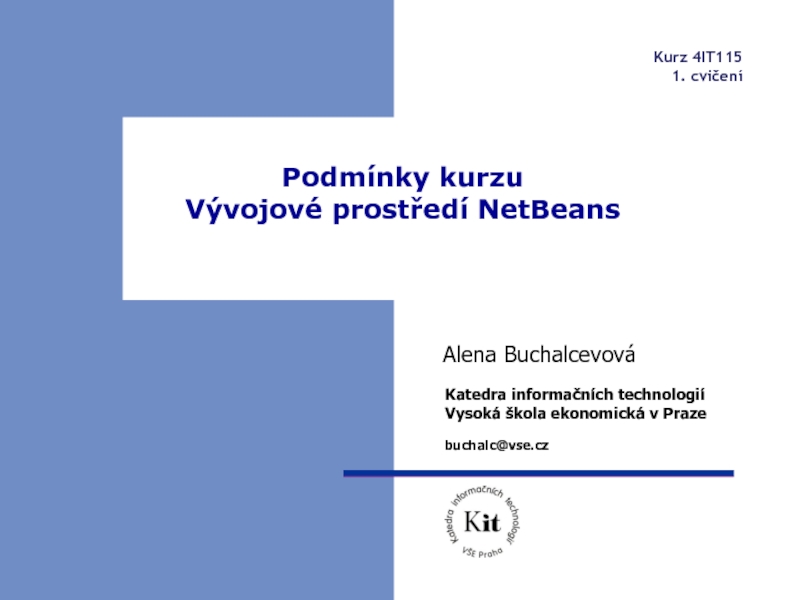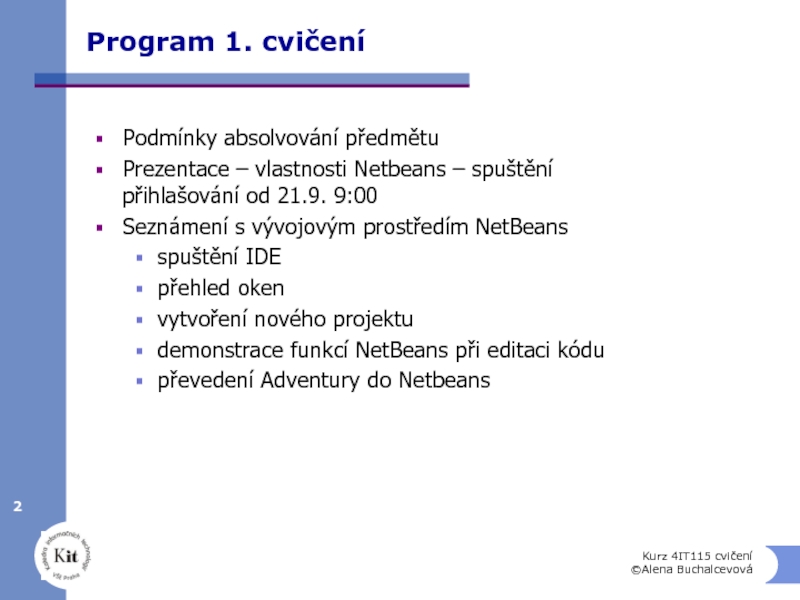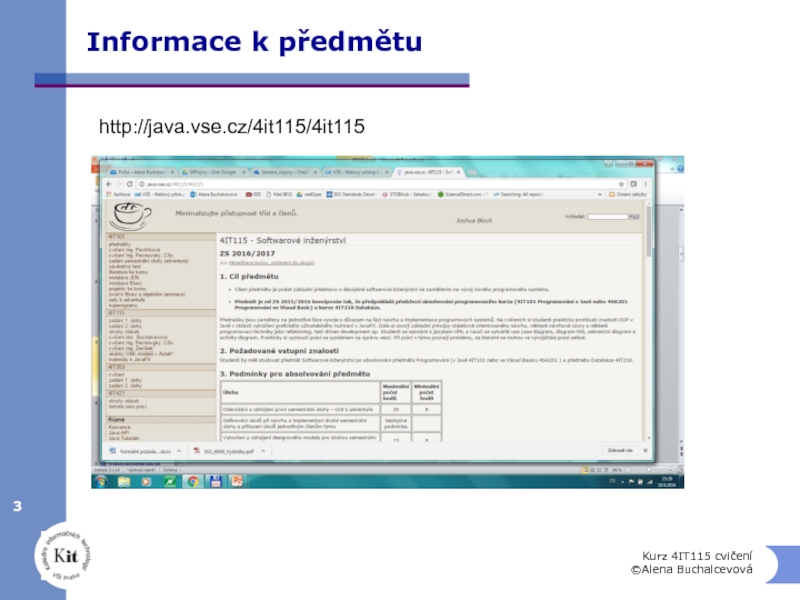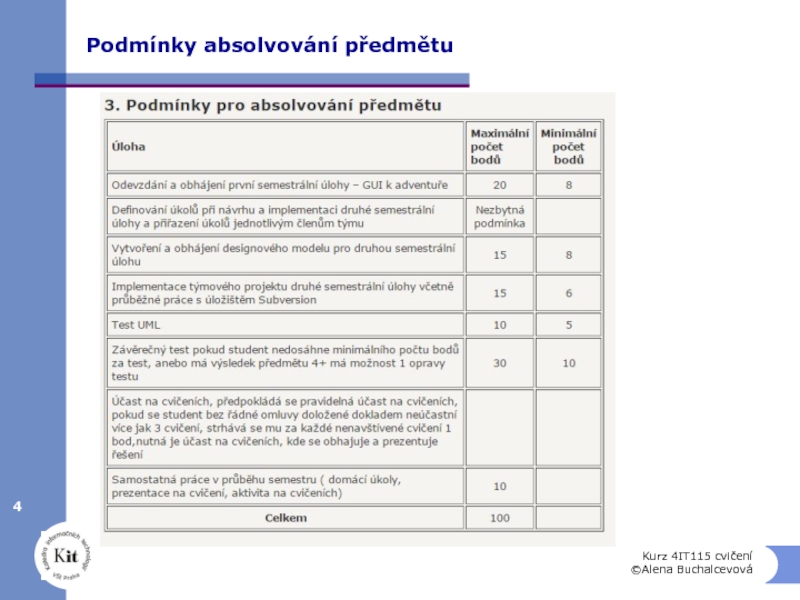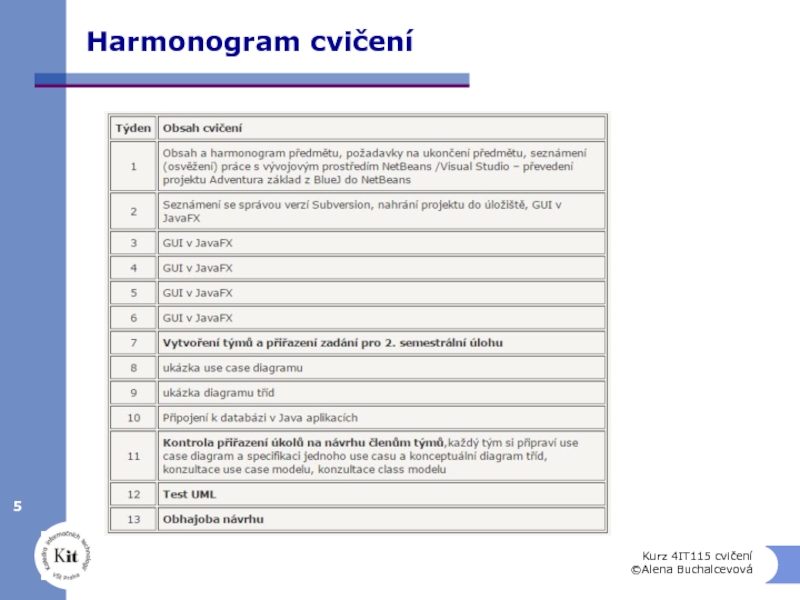Разделы презентаций
- Разное
- Английский язык
- Астрономия
- Алгебра
- Биология
- География
- Геометрия
- Детские презентации
- Информатика
- История
- Литература
- Математика
- Медицина
- Менеджмент
- Музыка
- МХК
- Немецкий язык
- ОБЖ
- Обществознание
- Окружающий мир
- Педагогика
- Русский язык
- Технология
- Физика
- Философия
- Химия
- Шаблоны, картинки для презентаций
- Экология
- Экономика
- Юриспруденция
Podmínky kurzu Vývojové prostředí NetBeans
Содержание
- 1. Podmínky kurzu Vývojové prostředí NetBeans
- 2. Kurz 4IT115 cvičení©Alena BuchalcevováProgram 1. cvičeníPodmínky absolvování
- 3. Informace k předmětuKurz 4IT115 cvičení©Alena Buchalcevováhttp://java.vse.cz/4it115/4it115
- 4. Podmínky absolvování předmětuKurz 4IT115 cvičení©Alena Buchalcevová
- 5. Harmonogram cvičeníKurz 4IT115 cvičení©Alena Buchalcevová
- 6. Kurz 4IT115 cvičení©Alena BuchalcevováSeznámení s vývojovým prostředím NetBeansspuštění prostředípřehled oken
- 7. Kurz 4IT115 cvičení©Alena BuchalcevováVytvoření nového projektumožnostiFile/New Projectpravým
- 8. Kurz 4IT115 cvičení©Alena BuchalcevováUkázka funkcí IDE při
- 9. Kurz 4IT115 cvičení©Alena BuchalcevováKompilace, sestavení a spuštění
- 10. Kurz 4IT115 cvičení©Alena BuchalcevováPřevod adventury z BlueJ
- 11. Vytvoření projektu AdventuraZakladni – krok 1postup:1. vytvoření
- 12. Vytvoření projektu AdventuraZakladni – krok 22. Přidání
- 13. Vytvoření projektu AdventuraZakladni – krok 3 varianta
- 14. Kurz 4IT115 cvičení©Alena BuchalcevováVytvoření projektu AdventuraZakladni –
- 15. Скачать презентанцию
Kurz 4IT115 cvičení©Alena BuchalcevováProgram 1. cvičeníPodmínky absolvování předmětuPrezentace – vlastnosti Netbeans – spuštění přihlašování od 21.9. 9:00Seznámení s vývojovým prostředím NetBeansspuštění IDEpřehled okenvytvoření nového projektudemonstrace funkcí NetBeans při editaci kódupřevedení Adventury
Слайды и текст этой презентации
Слайд 1Podmínky kurzu
Vývojové prostředí NetBeans
Kurz 4IT115
1. cvičení
Alena Buchalcevová
Katedra informačních technologií
Vysoká škola
ekonomická v Praze
Слайд 2Kurz 4IT115 cvičení
©Alena Buchalcevová
Program 1. cvičení
Podmínky absolvování předmětu
Prezentace – vlastnosti
Netbeans – spuštění přihlašování od 21.9. 9:00
Seznámení s vývojovým prostředím
NetBeansspuštění IDE
přehled oken
vytvoření nového projektu
demonstrace funkcí NetBeans při editaci kódu
převedení Adventury do Netbeans
Слайд 6Kurz 4IT115 cvičení
©Alena Buchalcevová
Seznámení s vývojovým prostředím NetBeans
spuštění prostředí
přehled oken
Слайд 7Kurz 4IT115 cvičení
©Alena Buchalcevová
Vytvoření nového projektu
možnosti
File/New Project
pravým tlačítkem myši v
okně Projects – New Project
ikona New Project na paletě nástrojů
a
zvolíme Java Applicationprohlédněte si, co prostředí vygenerovalo
v okně Projects
v adresářové struktuře
Слайд 8Kurz 4IT115 cvičení
©Alena Buchalcevová
Ukázka funkcí IDE při editaci kódu
doplňování koncových
závorek
formátování kódu – vybrat příkazy, lokální menu Format
použití šablon
nejprve se
podívat na předdefinované šablony Tools/Options/Editor – Code templatesvždy napsat počáteční písmena zkratky šablony a stisknout CTRL + mezerník, ze seznamu si vybrat příslušnou šablonu
použít wh pro while
trycatch
th pro throws
nutnost ošetření a nebo vyhození výjimky IOException
Слайд 9Kurz 4IT115 cvičení
©Alena Buchalcevová
Kompilace, sestavení a spuštění programu
Run
zobrazení čísel řádků
v editoru
kurzor myši na první sloupec v editoru – pravý
klik – Show Line NumbersСлайд 10Kurz 4IT115 cvičení
©Alena Buchalcevová
Převod adventury z BlueJ do NetBeans
na příkladě
projektu BlueJ AdventuraGuiZaklad2016, který je uložen na disku g:/Buchalcevova
Lze vytvořit
NetBeans projekt i nad existujícími zdroji – má to ale omezení:je obtížné vytvořit adresář pro jednotkové testy
daný adresář patří jen jednomu projektu
Proto je lepší vytvořit nový prázdný projekt a nakopírovat do něj soubory tříd.
Слайд 11Vytvoření projektu AdventuraZakladni – krok 1
postup:
1. vytvoření nového projektu
File/New
project
Java/Java application
název projektu AdventuraZakladni
uložit projekt na disk D:/users/xname
odškrtnout volbu Create
main classFinish
Podívat se, co se vytvořilo
Kurz 4IT115 cvičení
©Alena Buchalcevová
Слайд 12Vytvoření projektu AdventuraZakladni – krok 2
2. Přidání adresáře pro testy
– vytvoření nového prázdného testu
Na projektu – pravé tlačítko New/Other/Unit
tests/JUnit testPonechat předdefinované hodnoty pro NewEmptyJUnitTest
Vybrat JUnit 4.x
Podívat se, co se vytvořilo
Kurz 4IT115 cvičení
©Alena Buchalcevová
Слайд 13Vytvoření projektu AdventuraZakladni – krok 3 varianta v projektu BlueJ
už byly balíčky
Kurz 4IT115 cvičení
©Alena Buchalcevová
3. nakopírovat zdrojové soubory tříd
z projektu BlueJDo adresáře src nakopírovat adresáře logika, main a uiText a v nich obsažené soubory se třídami
Vymazat soubory .bluej v balíčcích logika, main a uiText
Vymazat – delete vygenerovaný JUnit test NewEmptyJUnitTest
V adresáři Test packages – pravým tlačítkem New/ java package logika
Tažením myši přesunout třídu HraTest.java do Test packages/logika - volba Refactor
Podobně i u dalších testovacích tříd
Spuštění aplikace
Spuštění testů – na projektu- pravým tlačítkem/Test
Слайд 14Kurz 4IT115 cvičení
©Alena Buchalcevová
Vytvoření projektu AdventuraZakladni – krok 3 varianta
v projektu BlueJ nejsou balíčky (projekty starší)
3. nakopírovat zdrojové soubory
tříd z projektu BlueJDo adresáře src nakopírovat soubory se třídami *.java
vytvořit nové balíčky – na projektu pravým tlačítkem New/ java package
logika
main
uiText
přesun tříd (myší) z defaultního balíčku do cílového – nabízí se volba refactoring – ta doplní klausuli package
Vymazat – delete vygenerovaný JUnit test NewEmptyJUnitTest
V adresáři Test packages – pravým tlačítkem New/ java package logika
Tažením myši přesunout třídu HraTest.java do Test packages/logika - volba Refactor
Podobně i u dalších testovacích tříd
odstranit chyby
pokud má třída viditelnost jen v rámci balíčku, je třeba ji změnit na public – Hra, TextoveRozhrani